- Steam Link är ett utmärkt sätt att strömma dina PC-spel från Steam-biblioteket till alla enheter som stöds, inklusive smarta TV-apparater, datorer, telefoner och surfplattor.
- Om du inte upplever något ljudproblem på menyn eller spelet kan det bero på några oavsiktliga ändringar i konfigurationen.
- För att få tillbaka ljudet på Steam Link kan du använda inställningarna som nämns i den här artikeln.
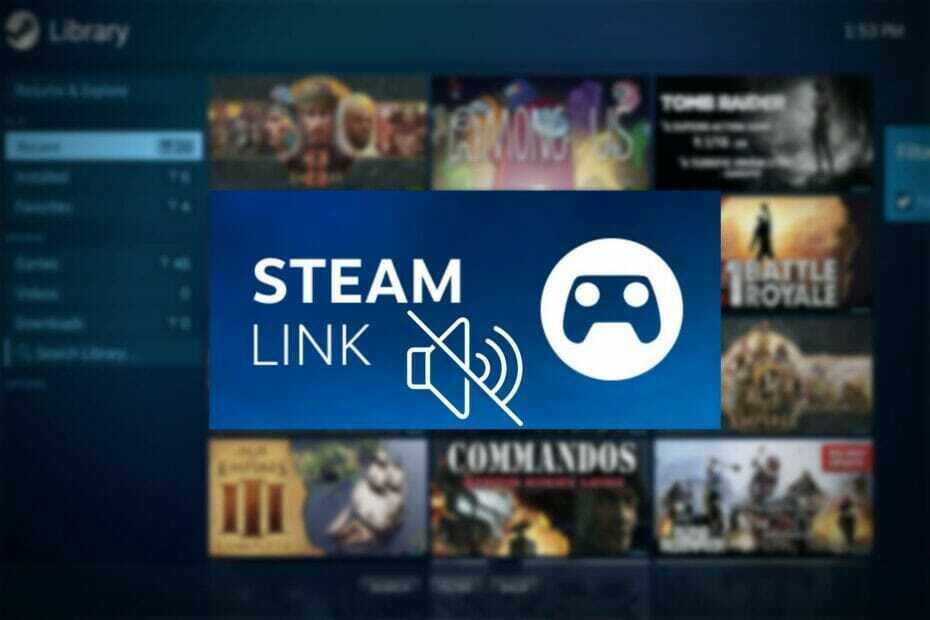
XINSTALLERA GENOM ATT KLICKA PÅ LADDA FILEN
Denna programvara kommer att hålla dina drivrutiner igång och därmed skydda dig från vanliga datorfel och maskinvarufel. Kontrollera alla dina drivrutiner nu i tre enkla steg:
- Ladda ner DriverFix (verifierad nedladdningsfil).
- Klick Starta skanning för att hitta alla problematiska drivrutiner.
- Klick Uppdatera drivrutiner för att få nya versioner och undvika systemfel.
- DriverFix har laddats ner av 0 läsare denna månad.
Har du stött på Steam Link utan ljudproblem? Om ja, kan du gå igenom den här artikeln för att få de mest effektiva lösningarna och lite viktig information.
Steam Link är en fantastisk lösning för att njuta av Steam-spel på alla enheter som stöds i ditt hem med hjälp av det lokala nätverket.
Det är nästan som en molnspel lösning. Skillnaden är att en av dina enheter är servern, och du spelar den i hemnätverket, vilket ger dig den smidigaste möjliga upplevelsen tack vare supersnabb anslutningshastighet.
Den smidigaste upplevelsen blir dock ofta sämre för oönskade fel. Det kan vara det Steam Link fungerar inte eller känner inte igen styrenheten. Men den här artikeln handlar om problemet utan ljud. Det här problemet påverkar nästan alla enheter som stöder Steam Link. Den innehåller följande:
- Android-telefoner, surfplattor
- Android TV, Apple TV och alla TV-apparater som stöds
- iPhones, iPads
- Windows-datorer, bärbara datorer, surfplattor,
- Alla macOS-enheter som Macbook, iMac, etc.
Problemet med inget ljud på Steam Link kan uppstå på olika sätt. Vissa användare kanske inte upplever några ljudproblem bara med menyn. Vissa kanske får det bara under själva spelandet.
Du kanske också märker inget ljud alls när du använder Steam Link.
Oavsett vilken typ av problem det är, kan du alltid fixa det själv. Vi vill dock att du går igenom några fler saker för att hjälpa dig med den bästa lösningen och information om felsökningsstegen.
Hur installerar jag Steam Link på en PC?
- Gå till Steam Link-appen nedladdningssida.
- Ladda ner appen för din dator genom att använda lämplig länk.
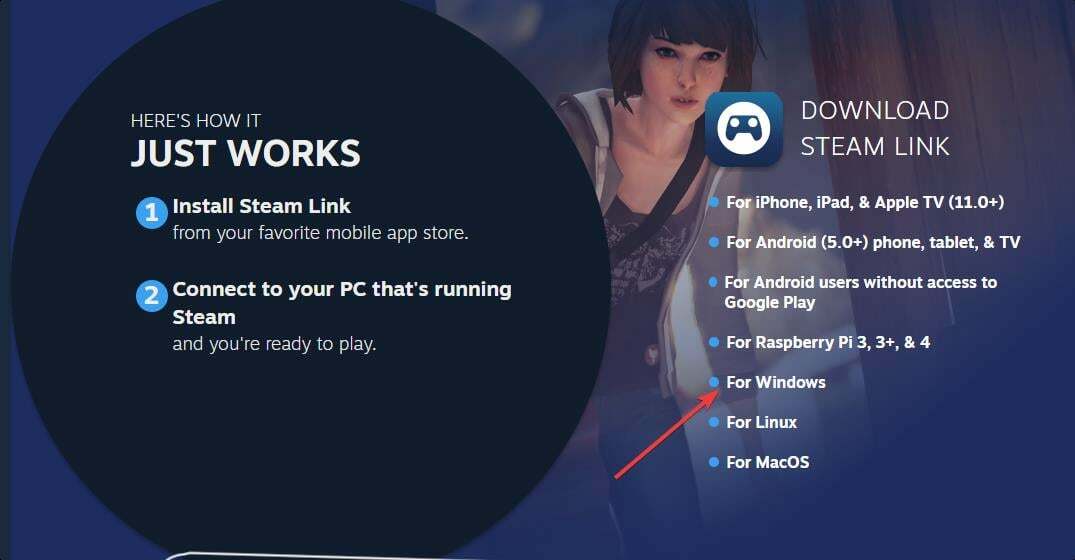
- Installera appen.
- Öppna appen.
- Para ihop din dator med en handkontroll som stöds eller hoppa över det här steget.
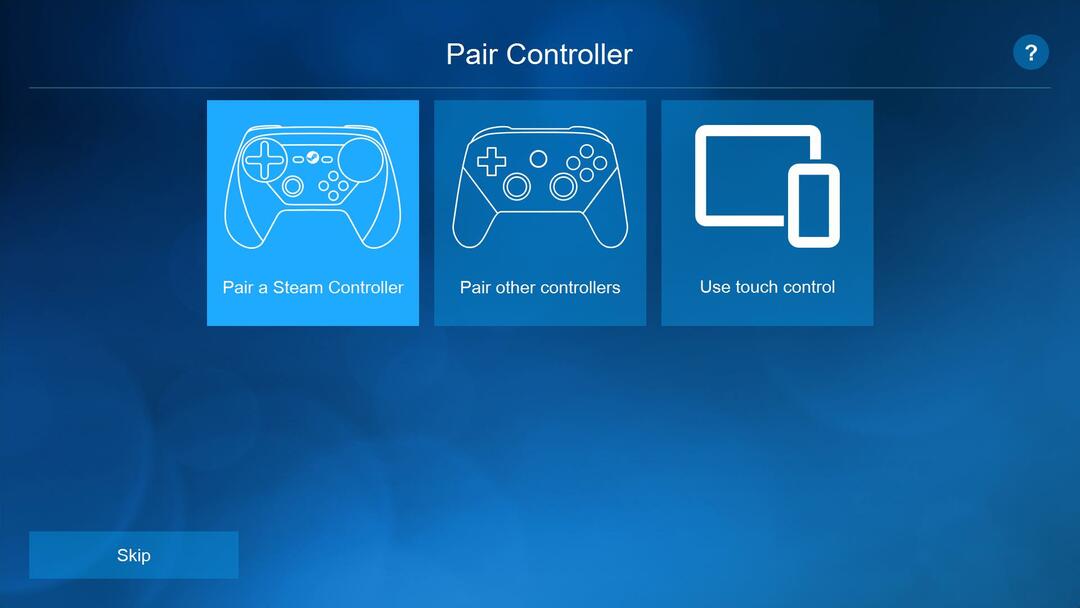
- Nu kommer Steam Link att söka efter datorer eller andra enheter där Steam är installerat och öppnat.
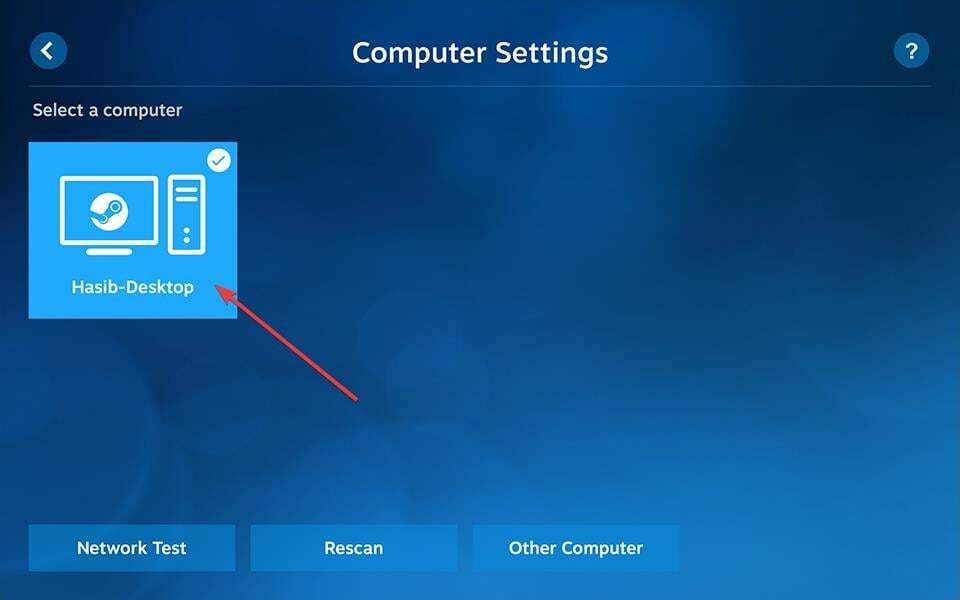
- När den hittar någon, klicka på den och auktorisera.
- För att auktorisera måste du mata in en kod i Steam-appen på värddatorn.
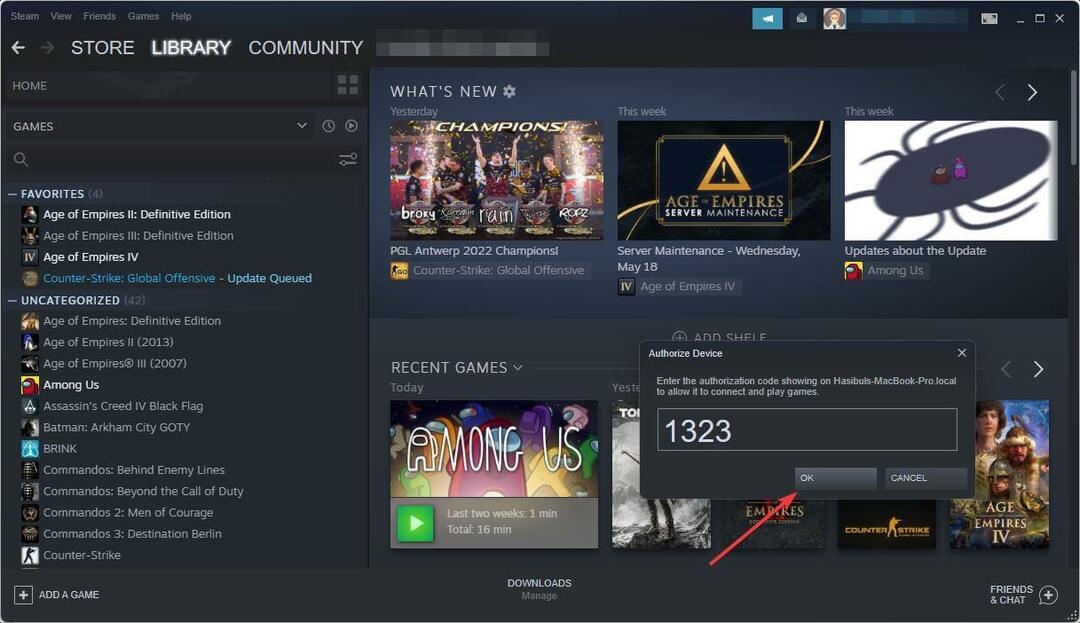
- Steam Link kommer att göra anslutningshastighetstestet och konfigurera allt som krävs.
- Äntligen är du redo att börja njuta av ditt Steam-bibliotek på fjärrdatorn.
Vi har även en guide på ansluta Steam Link till en PC. Det kan hjälpa dig att lära dig processen bättre.
Hur kan jag fixa Steam Link utan ljudproblem?
1. Omstart
Om det inte finns något ljud på Steam Link bör du starta om både värden och fjärrenheterna. I många fall löser det problemet och sparar den tid du skulle spendera på att prova andra metoder.
2. Kontrollera om ljudenheten är aktiverad på värddatorn
- Öppna Start meny på värdenheten.
- Typ kontrollpanel och tryck på enter för att öppna den.
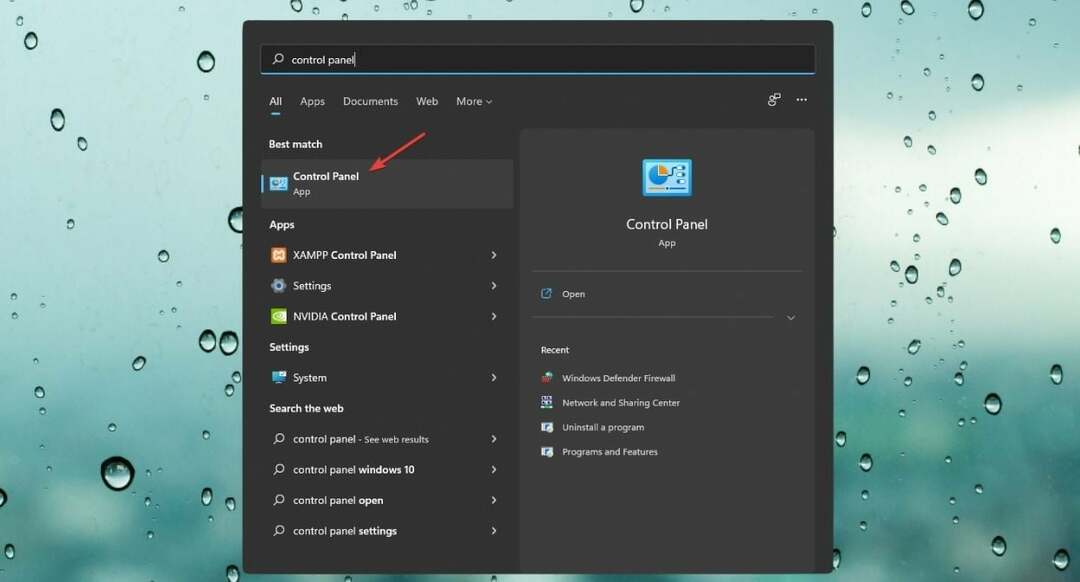
- Gå till Hårdvara och ljud.
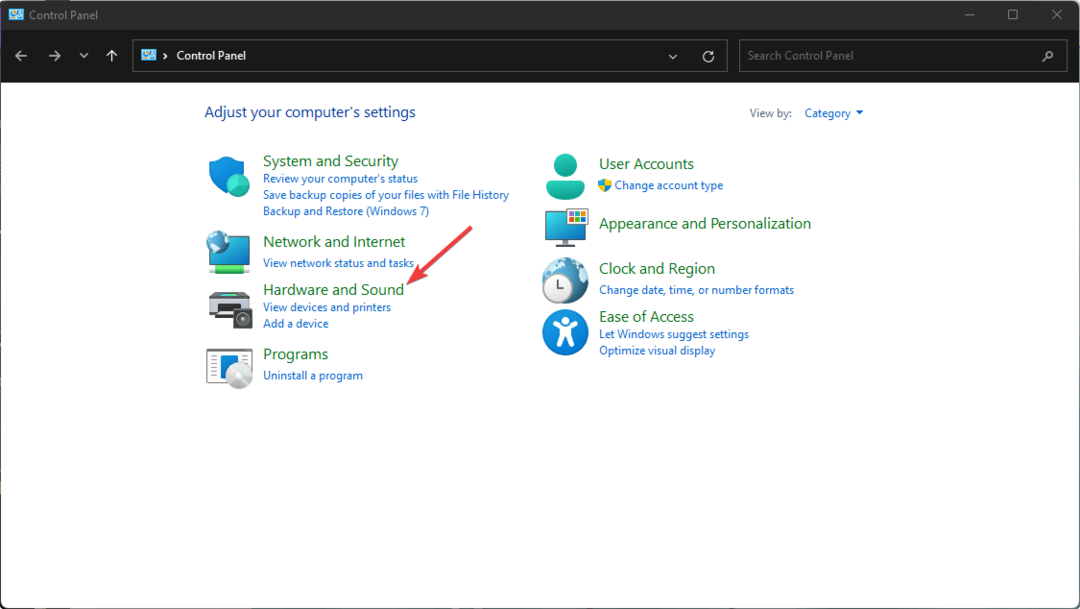
- Klicka på Ljud.
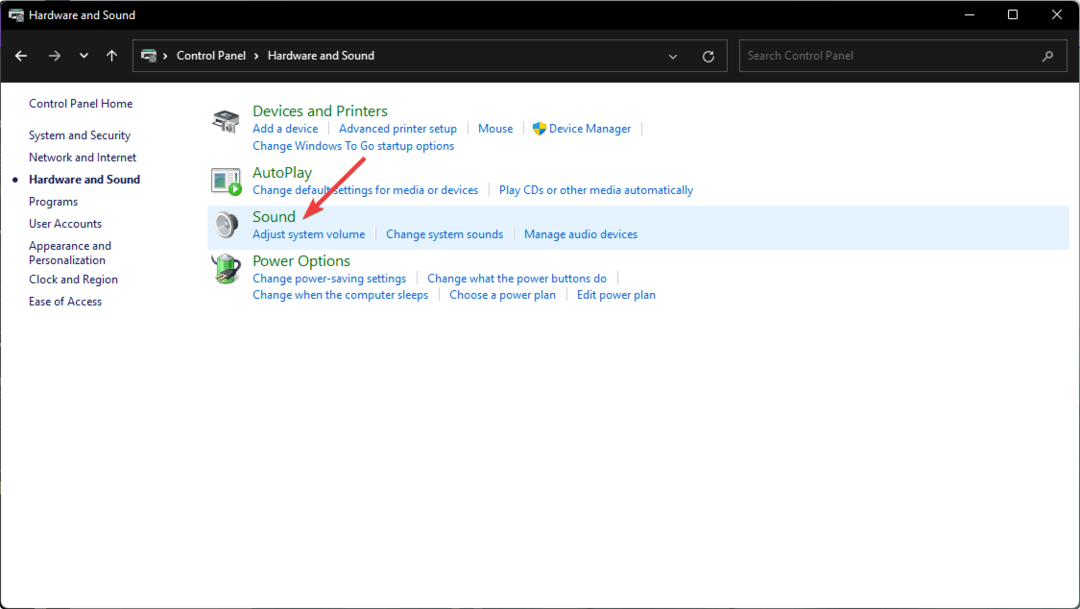
- Högerklicka nu på Högtalare med beskrivningen Steam Streaming-högtalare och klicka på Gör det möjligt.

Försök nu att spela spel igen med hjälp av Steam Link på fjärrenheten och se om det har åtgärdat problemet med inget ljud eller inte.
3. Verifiera strömningsinställningar
- Öppna Steam Link-appen på fjärrenheten.
- Klicka på kugghjulsikonen för att öppna inställningar.

- Gå till Streaming.

- Gör det möjligt Audio om den är inaktiverad.
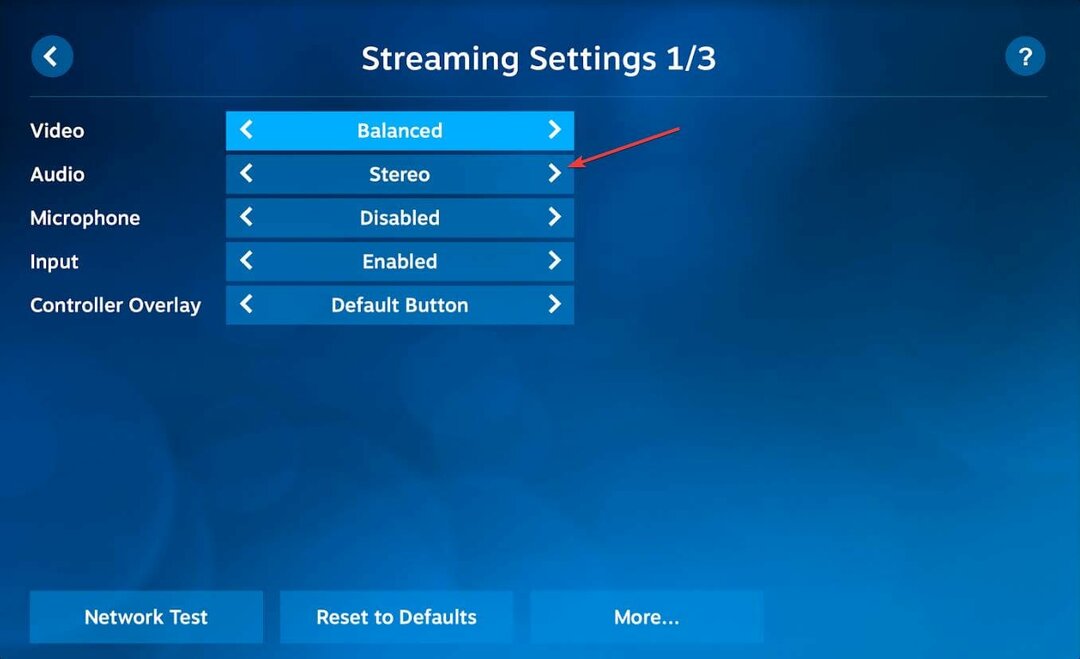
- Inaktivera Mikrofon för att se om det hjälper.
4. Kontrollera värdljudinställningar
- Öppna någon av de anslutna datorerna med Steam Link.
- Klicka på Tillbaka om spelbiblioteket är öppet som standard.
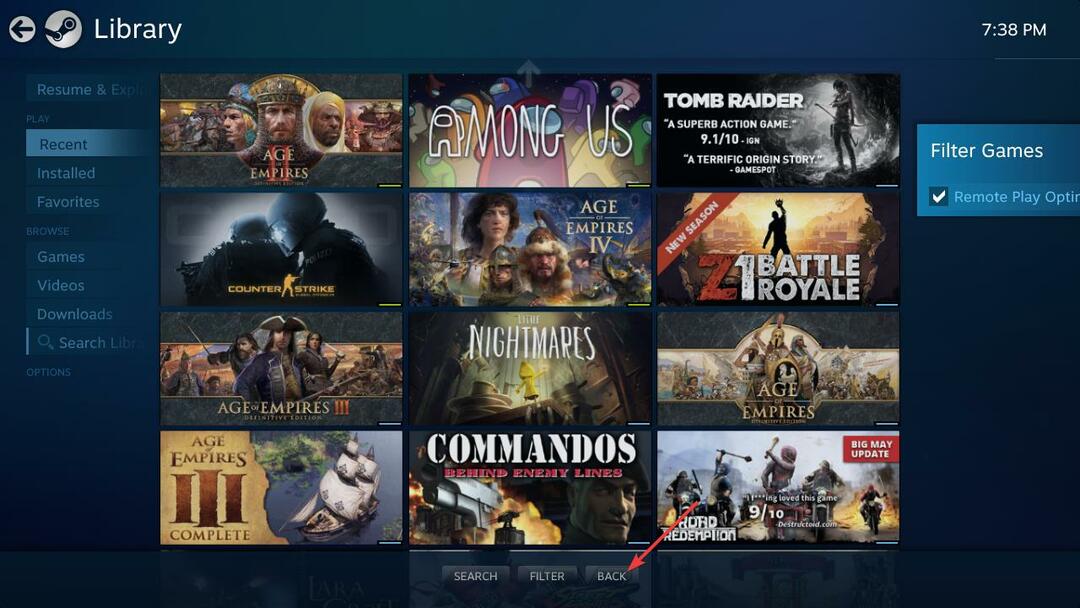
- Klicka sedan på kugghjulsikonen för att öppna inställningar.

- Gå till Gränssnitt under Audio.
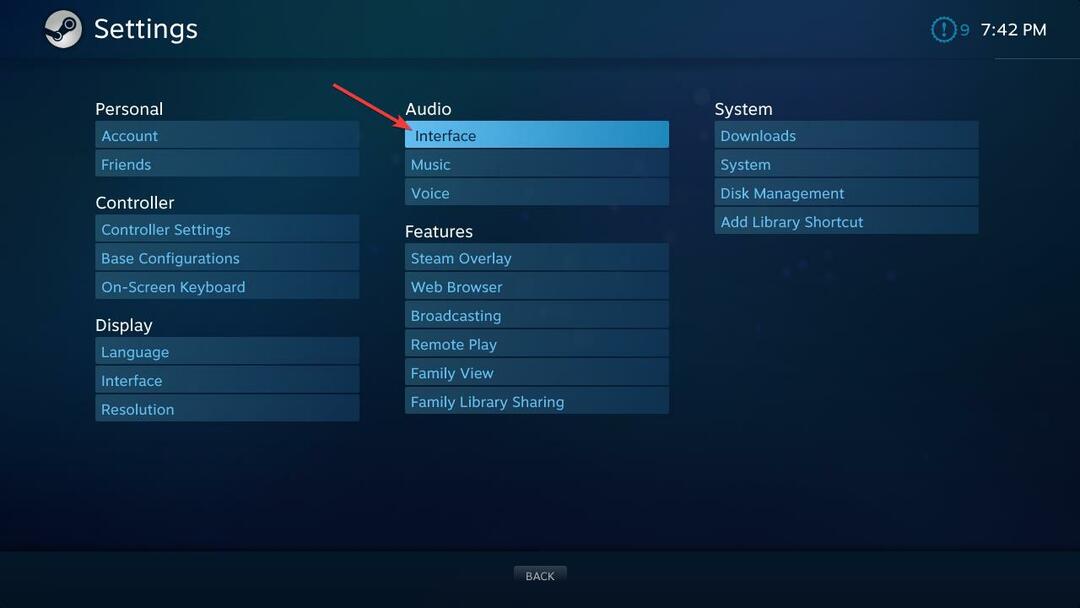
- Kontrollera att alla volymer är på max eller på din lämpliga nivå.
- Gå till musik under Audio.
- Kontrollera att volymen är inställd på maximal nivå.
Det kommer att lösa Steam Links inga ljudproblem för både spelet och menyn.
5. Avancerat värdalternativ
- Klicka på Fjärrspela under funktionersektionen i samma inställningsfönster som föregående metod.
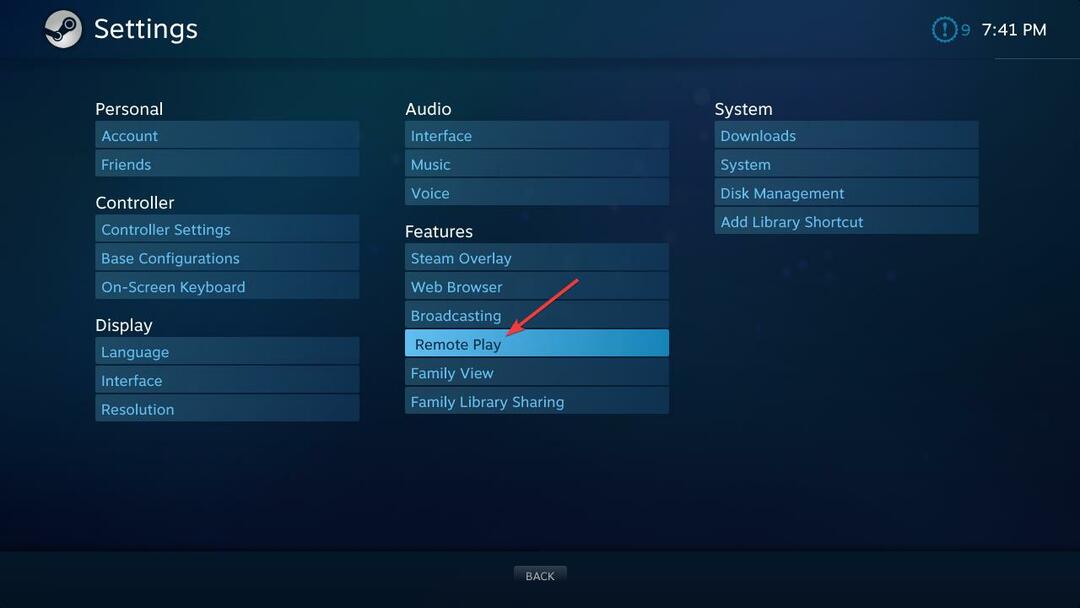
- Klicka på Avancerade värdalternativ.
- Kolla upp Prioritera nätverkstrafik.
- Du kan markera och avmarkera Spela upp ljud på värd för att se om det hjälper.
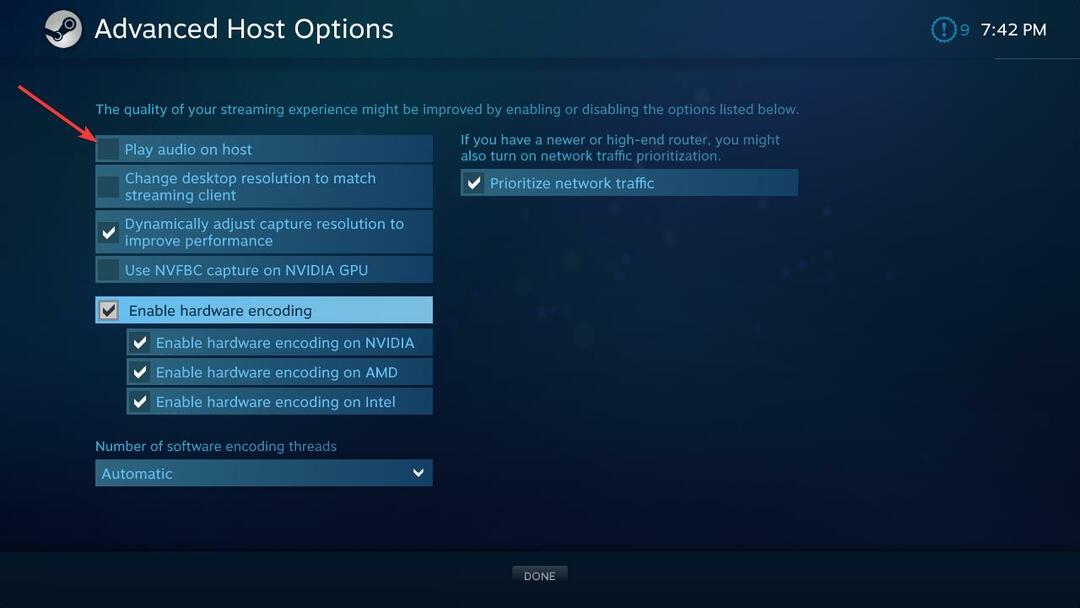
6. Se till att anslutningen är stabil
Experttips: Vissa PC-problem är svåra att ta itu med, särskilt när det kommer till skadade arkiv eller saknade Windows-filer. Om du har problem med att åtgärda ett fel kan ditt system vara delvis trasigt. Vi rekommenderar att du installerar Restoro, ett verktyg som skannar din maskin och identifierar vad felet är.
Klicka här för att ladda ner och börja reparera.
Även om Steam Link kommer att testa nätverkshastigheten under installationen, kan du fortfarande möta många typer av problem med ett långsamt nätverksproblem. Naturligtvis ska det inte hända, men om det händer, kontrollera om alla kablar är korrekt anslutna.
Se också till att du har en stabil WiFi-signal. Om möjligt, använd Ethernet istället för trådlös kommunikation.
Du kan också vara intresserad av att minska ingångsfördröjning på Steam Link.
7. Återanslut enheten
7.1 Koppla bort fjärrenheten
- Öppna Steam-appen på värdenheten.
- Klicka på Ånga från menyn och gå till inställningar.

- Gå till Fjärrspel.

- Välj den enhet du vill koppla bort och klicka på Koppla bort enheter.
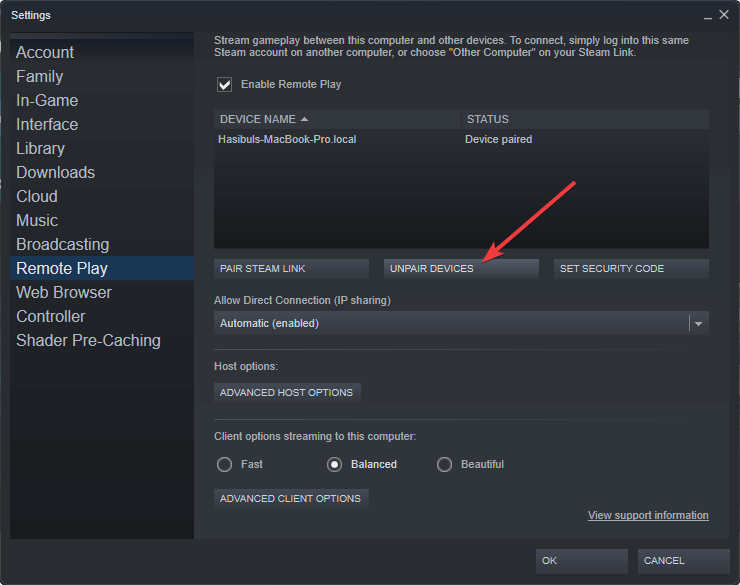
7.2 Para ihop fjärrenheten igen
- Öppna Steam Link-appen på fjärrenheten.
- Klicka på Börja spela.
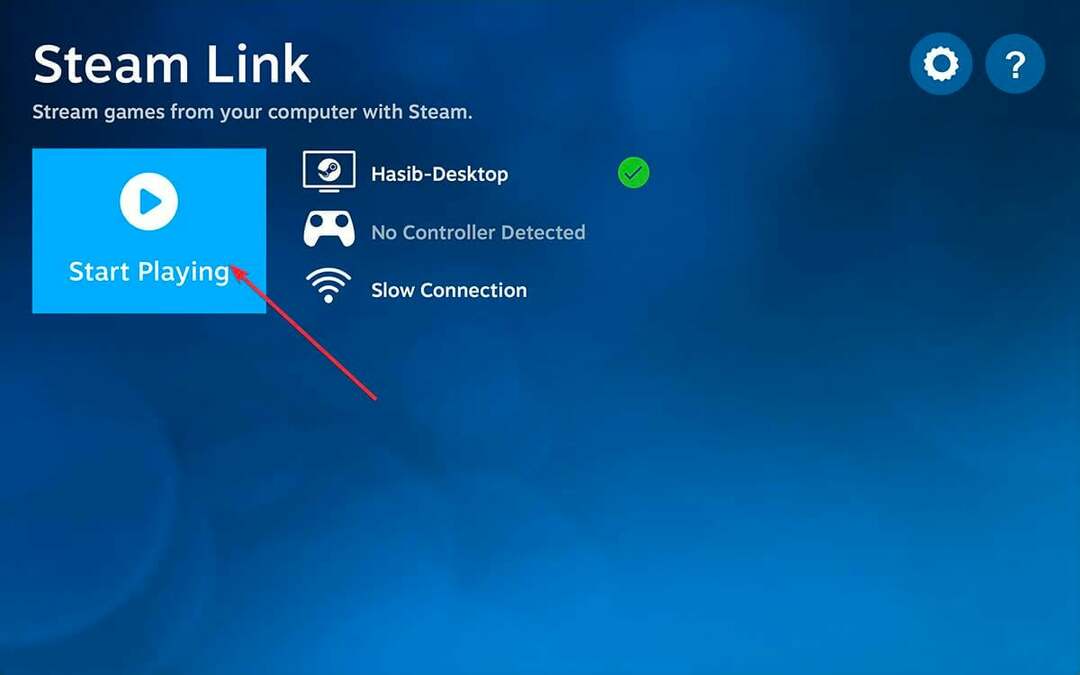
- Mata in auktoriseringskoden som dök upp i fjärrenheten till Steam-appen på värdenheten när du uppmanas.
Kan jag använda Steam Link på min TV?
Du kan använda Steam Link på din TV om det är en modell som stöds. Många smarta TV-apparater som stöds låter dig njuta av ditt Steam-bibliotek via ditt hemnätverk.
Om du vill veta mer om listan över Steam Link-stödda tv-apparater, titta på listan nedan.
- Sony smarta TV-apparater
- Samsung smarta TV-apparater
- Hisense smarta TV-apparater
- Philips TV-apparater
- Xiaomi smarta TV-apparater
- TCL smarta TV-apparater
- Alla TV-apparater med Android-operativsystemet.
Om du har ett tv-märke som LG, Sharp, etc. som inte stöds, bör du inte oroa dig. Eftersom du enkelt kan använda Steam Link med Apple TV, Android TV-box, etc. Det finns till och med dedikerade TV-boxar för Steam Link.
Chromecast-användare kan njuta av Steam-biblioteket med hjälp av några tekniska steg. Men om du har Roku, har den tyvärr inte en Steam Link-app än.
Hur ansluter jag min steam-länk till min smart-tv?
- Gå till appbutiken för din smarta TV.
- Ladda ner Steam Link-appen.
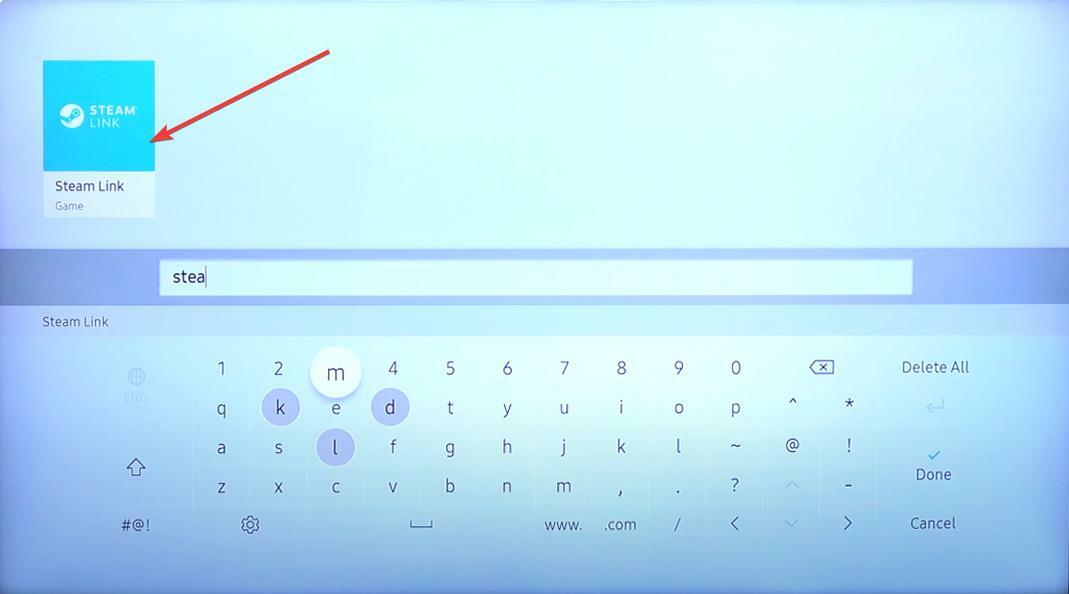
- Öppna appen och parkoppla din handkontroll.
- Välj värdenheten när den hittar efter skanning.
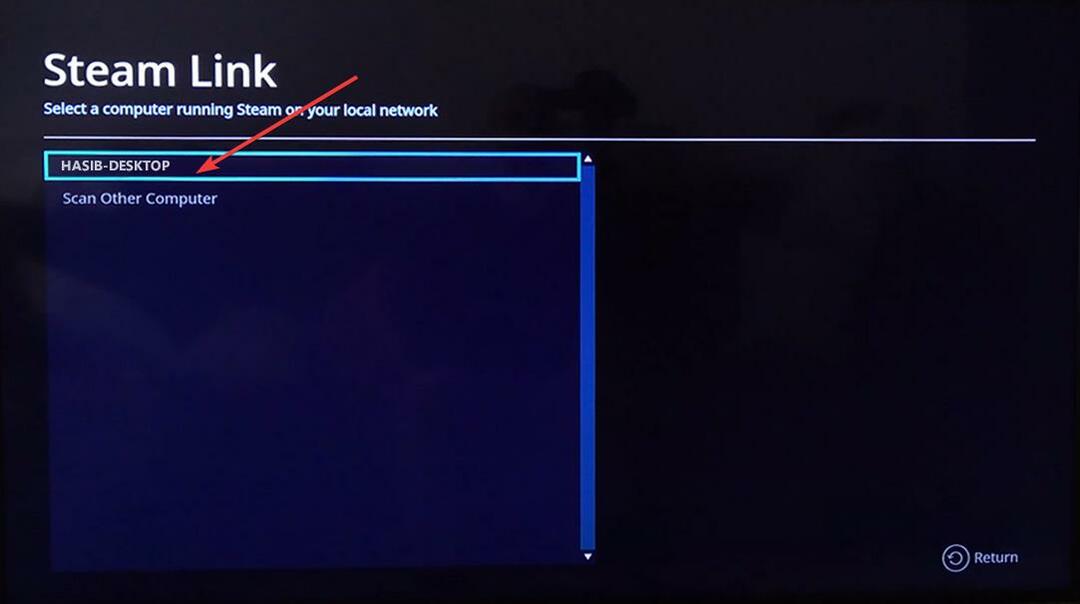
- Para ihop den med hjälp av auktoriseringskoden som visas på skärmen.
- Låt den avsluta hastighetstestprocessen.
Nu borde allt vara okej. Du kan börja strömma dina Steam-spel på din smarta TV.
Den här artikeln har visat dig de flesta arbetsmetoderna för att lösa Steam Link utan ljudproblem. Dela gärna i kommentarsfältet om du vet något annat sätt.
 Har du fortfarande problem?Fixa dem med det här verktyget:
Har du fortfarande problem?Fixa dem med det här verktyget:
- Ladda ner detta PC Repair Tool betygsatt Bra på TrustPilot.com (nedladdningen börjar på denna sida).
- Klick Starta skanning för att hitta Windows-problem som kan orsaka PC-problem.
- Klick Reparera allt för att åtgärda problem med patenterad teknik (Exklusiv rabatt för våra läsare).
Restoro har laddats ner av 0 läsare denna månad.


